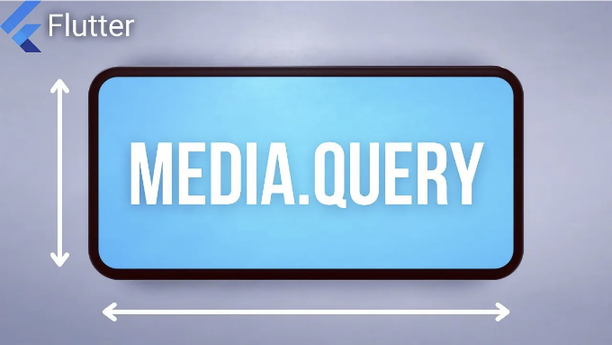
반응형 디자인은 현대 앱 개발의 중요한 측면입니다. 이는 UI가 다양한 화면 크기, 해상도 및 방향에 매끄럽게 적응하여 모든 기기에서 최적의 사용자 경험을 제공함을 보장합니다. Flutter에서 반응형 디자인을 달성하는 것은 지원하는 다양한 기기와 화면 크기로 인해 중요합니다.
다양한 화면 크기 및 방향에 대해 UI를 적응시키는 것은 중요한데요:
- 사용자 경험: 잘 적응된 UI는 사용 중인 기기에 관계없이 일관된 즐거운 사용자 경험을 제공합니다.
- 접근성: 모든 사람, 특히 장애를 가진 사람들이 사용하는 데 도움이 되도록 큰 텍스트나 특정 화면 레이아웃에 의존하는 경우를 포함하여 앱이 사용 가능하도록 보장합니다.
- 시장 점유: 반응형 앱은 다양한 기기에서 실행될 수 있어 잠재적 사용자 기반 및 시장 점유율을 증가시킬 수 있습니다.
- 전문성: 전문성 및 세부사항에 대한 주의가 반영되어 앱의 전체 품질 및 사용자 만족도에 기여합니다.
MediaQuery는 현재 화면의 크기와 방향에 대한 정보를 제공하는 플러터(Flutter)에서 강력한 유틸리티입니다. 이를 이용하여 개발자들은 현재 기기의 크기를 쿼리하고 UI를 그에 맞게 적응시켜 반응형 레이아웃을 구성할 수 있습니다. MediaQuery는 화면 크기, 기기의 픽셀 비율, 텍스트 스케일링 팩터, 패딩, 방향 등 다양한 속성에 접근할 수 있습니다.
MediaQuery를 사용하면 개발자들은 다음과 같은 작업을 수행할 수 있습니다:
- 위젯의 크기와 레이아웃을 동적으로 조절할 수 있습니다.
- 다양한 화면 방향 (세로 및 가로)을 처리할 수 있습니다.
- UI를 다른 텍스트 스케일링 팩터에 맞게 조정할 수 있습니다.
- UI 구성 요소가 안전 영역 안에 맞게끔 하여 노치와 기타 가로막음을 피할 수 있습니다.
MediaQuery란 무엇인가요?
MediaQuery는 현재 화면의 크기, 방향 및 디스플레이의 기타 특성에 대한 정보를 제공하는 Flutter 위젯입니다. 이를 통해 개발자는 화면 크기와 기타 특성을 쿼리하고 대응하여 적응적이고 반응형 사용자 인터페이스를 더 쉽게 만들 수 있습니다.
MediaQuery의 목적은 Flutter 앱 내에서 디스플레이 정보를 검색하고 활용할 수 있는 중앙화된 방법을 제공하는 것입니다. 이를 통해 개발자는 장치의 속성에 기반하여 동적으로 UI를 조정하는 것이 가능하며, 다양한 장치와 화면 크기에 걸쳐 일관된 최적화된 경험을 보장할 수 있습니다.
MediaQuery는 다음과 같은 방법으로 반응형 UI를 구축하는 데 도움이 됩니다:
- 화면 크기에 접근하기:
- MediaQuery는 화면의 너비와 높이를 제공하여 개발자가 사용 가능한 공간에 따라 위젯의 레이아웃과 크기를 조정할 수 있습니다.
- 예시: MediaQuery.of(context).size.width는 화면 너비를 반환하며, 이를 사용하여 컨테이너의 너비를 동적으로 설정할 수 있습니다.
- 화면 방향 처리:
- MediaQuery는 화면의 방향 (세로 또는 가로)에 관한 정보를 제공합니다. 현재 방향에 따라 적응하는 레이아웃을 디자인하는 데 도움이 됩니다.
- 예시: MediaQuery.of(context).orientation은 현재 방향을 반환하며, 세로 및 가로 모드에서 다른 레이아웃을 적용할 수 있습니다.
- 텍스트 크기 조절에 적응하기:
- MediaQuery는 사용자의 선호하는 텍스트 크기를 나타내는 textScaleFactor를 제공합니다. 이를 통해 개발자는 앱 내에서 텍스트 크기를 조정하여 모든 사용자가 편리하게 볼 수 있도록 할 수 있습니다.
- 예시: MediaQuery.of(context).textScaleFactor를 사용하면 텍스트 스케일 팩터를 반환할 수 있으며, 이를 텍스트 위젯에 적용하여 확장 가능하게 만들 수 있습니다.
- 디바이스의 화소 비율 고려:
- MediaQuery는 물리적 픽셀 수 대비 논리적 픽셀 수를 고려하여 날카롭고 선명한 시각적 효과를 만드는 데 도움이 되는 장치 픽셀 비율을 제공합니다.
- 예시: MediaQuery.of(context).devicePixelRatio를 사용하면 화소 비율을 반환할 수 있으며, 고해상도 이미지 및 그래픽을 렌더링하는 데 유용합니다.
- 안전 영역 관리하기:
- MediaQuery는 패딩 및 viewInsets 속성을 제공하여 노치, 상태 표시줄 및 키보드 영역과 같은 화면의 안전 영역을 관리하는 데 도움을 줍니다.
- 예시: MediaQuery.of(context).padding는 안전 영역 보정값을 반환하여 시스템 UI 요소에 의해 중요한 UI 요소가 가려지지 않도록 합니다.
MediaQuery 속성
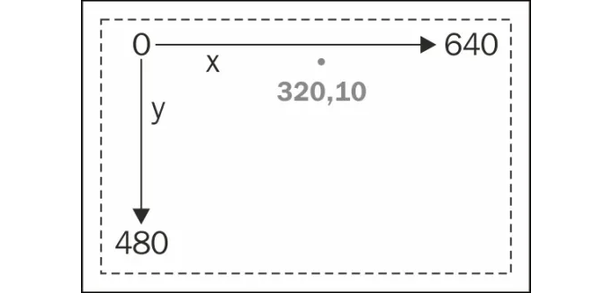
- 설명: size 속성은 화면의 너비와 높이를 논리적인 픽셀 단위로 제공합니다.
- 사용법: 다양한 화면 크기에 적응하는 레이아웃을 생성하는 데 도움이 됩니다.
- 예시:
var screenSize = MediaQuery.of(context).size;
var screenWidth = screenSize.width;
var screenHeight = screenSize.height;
- 설명: devicePixelRatio는 Flutter에서 사용하는 논리적 픽셀과 기기의 물리적 픽셀 간의 비율을 나타냅니다.
- 사용법: 고해상도 이미지와 그래픽을 렌더링하는 데 유용합니다.
- 예시:
var devicePixelRatio = MediaQuery.of(context).devicePixelRatio;
- 설명: textScaleFactor는 사용자 기호를 존중하기 위해 텍스트에 적용된 스케일링 팩터를 나타냅니다.
- 사용법: 텍스트 크기가 사용자의 접근성 설정과 일치하도록 보장합니다.
- 예시:
var textScaleFactor = MediaQuery.of(context).textScaleFactor;
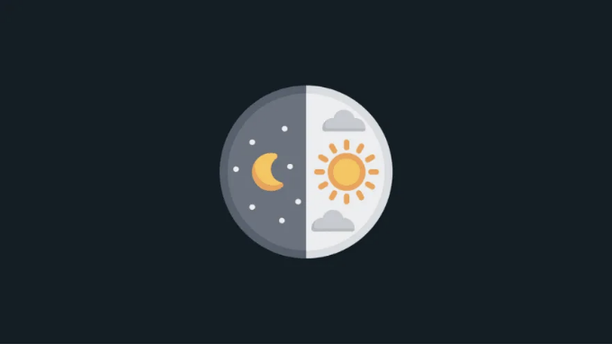
- 설명: platformBrightness 속성은 현재 기기가 밝은 모드인지 어두운 모드인지를 나타냅니다.
- 사용법: 앱이 테마를 이에 맞게 조절할 수 있습니다.
- 예시:
var brightness = MediaQuery.of(context).platformBrightness;
bool isDarkMode = brightness == Brightness.dark;
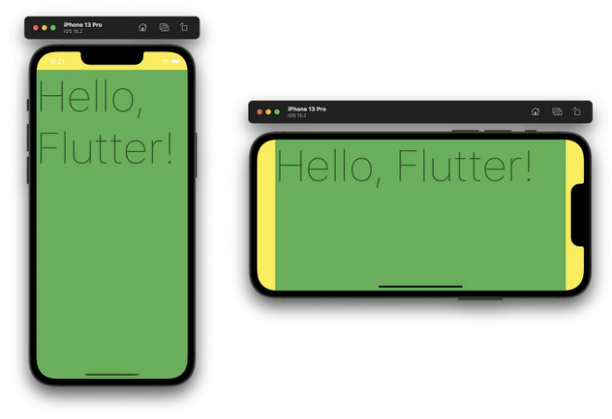
- 설명: 패딩 속성은 시스템 UI가 차지할 수 있는 영역에 대한 여백을 제공합니다. 예를 들어, 상태 표시줄, 노치 또는 특정 기기의 하단 영역 등이 포함됩니다.
- 사용법: 시스템 오버레이에 의해 중요한 UI 요소가 가려지지 않도록 합니다.
- 예시:
var padding = MediaQuery.of(context).padding;
var topPadding = padding.top;
var bottomPadding = padding.bottom;
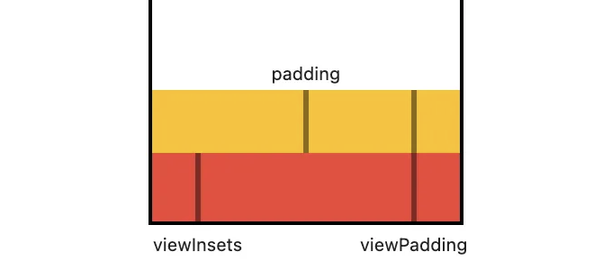
- 설명: viewInsets 속성은 화면 키보드와 같은 시스템 UI 요소로 완전히 가려진 디스플레이 영역을 나타냅니다.
- 사용법: 이러한 요소가 존재할 때 레이아웃을 조정하는 데 도움이 됩니다.
- 예시:
var viewInsets = MediaQuery.of(context).viewInsets;
var bottomInset = viewInsets.bottom;
- 설명: viewPadding 속성은 뷰 주위의 패딩을 제공합니다. 패딩과 유사하지만, 화면 키보드가 표시될 때 변경되지 않습니다.
- 사용법: 키보드 상태에 관계없이 레이아웃이 일관되게 유지되도록합니다.
- 예시:
var viewPadding = MediaQuery.of(context).viewPadding;
var topViewPadding = viewPadding.top;
var bottomViewPadding = viewPadding.bottom;
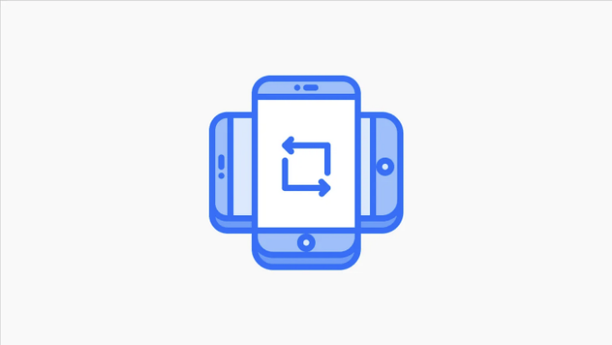
- 설명: orientation 속성은 기기가 현재 세로 모드 또는 가로 모드인지를 나타냅니다.
- 사용법: 화면 방향에 따라 레이아웃을 조정할 수 있습니다.
- 예시:
var orientation = MediaQuery.of(context).orientation;
bool isPortrait = orientation == Orientation.portrait;
MediaQuery와 LayoutBuilder의 결합
LayoutBuilder는 부모 위젯의 제약 조건을 기반으로 위젯 트리를 구성하는 Flutter 위젯입니다. 빌더 함수에 BoxConstraints 객체를 제공하여 사용 가능한 공간에 맞게 레이아웃을 작성할 수 있습니다.
- 목적: 위젯의 빌드 컨텍스트 내에서 현재 제약 조건을 제공하여 유연하고 반응형 UI를 쉽게 구축하는 데 도움을 줍니다.
- 주요 이점: 위젯이 다양한 크기와 제약 조건에 동적으로 적응할 수 있으며, 이는 반응형 레이아웃 구축에 특히 유용합니다.
MediaQuery와 결합하면 LayoutBuilder를 사용하여 부모 위젯의 제약 조건과 전체 화면 속성을 모두 활용하여 반응형 디자인을 향상시킬 수 있습니다. MediaQuery는 전체 화면에 대한 정보를 제공하는 반면, LayoutBuilder는 위젯의 특정 제약 조건에 초점을 맞춤으로써 더 세밀한 제어가 가능합니다.
- 세밀한 제어: 화면 크기 뿐만 아니라 부모 위젯이 제공하는 크기 제약 조건에도 반응할 수 있습니다.
- 최적화된 레이아웃: 전체 화면 크기와 특정 위젯 제약 조건에 모두 적응하는 더 최적화된 레이아웃을 구축할 수 있습니다.
- 유연성: 이 조합을 사용하면 더 창의적이고 유연한 UI 디자인을 가능케 하여 위젯이 다양한 화면 크기와 방향에 매끄럽게 적응할 수 있습니다.
아래는 LayoutBuilder와 MediaQuery를 함께 사용하여 반응형 위젯을 구축하는 방법을 보여주는 예제입니다:
import 'package:flutter/material.dart';
class ResponsiveWidget extends StatelessWidget {
@override
Widget build(BuildContext context) {
var screenSize = MediaQuery.of(context).size;
var screenWidth = screenSize.width;
var screenHeight = screenSize.height;
return Scaffold(
appBar: AppBar(title: Text('반응형 디자인 예시')),
body: LayoutBuilder(
builder: (BuildContext context, BoxConstraints constraints) {
if (constraints.maxWidth < 600) {
// 모바일 레이아웃
return _buildMobileLayout();
} else {
// 태블릿/데스크톱 레이아웃
return _buildTabletDesktopLayout();
}
},
),
);
}
Widget _buildMobileLayout() {
return Center(
child: Column(
mainAxisAlignment: MainAxisAlignment.center,
children: <Widget>[
Container(
color: Colors.blue,
width: 200,
height: 200,
child: Center(child: Text('모바일 레이아웃', style: TextStyle(color: Colors.white))),
),
],
),
);
}
Widget _buildTabletDesktopLayout() {
return Center(
child: Row(
mainAxisAlignment: MainAxisAlignment.center,
children: <Widget>[
Container(
color: Colors.green,
width: 300,
height: 300,
child: Center(child: Text('태블릿/데스크톱 레이아웃', style: TextStyle(color: Colors.white))),
),
],
),
);
}
}
void main() {
runApp(MaterialApp(home: ResponsiveWidget()));
}
- MediaQuery: 전체 화면 크기 및 기타 속성을 검색하는 데 사용됩니다. 이를 통해 전체 화면 크기를 결정하는 데 도움이 됩니다.
- LayoutBuilder: 부모 위젯이 제공하는 제한에 따라 레이아웃을 동적으로 조정하는 데 사용됩니다.
- _buildMobileLayout & _buildTabletDesktopLayout: 모바일 및 태블릿/데스크톱 뷰에 대한 두 가지 다른 레이아웃이 정의되어 있습니다.
- 모바일 레이아웃: 모바일 화면에 적합한 작은 컨테이너를 표시합니다.
- 태블릿/데스크톱 레이아웃: 큰 화면용으로 더 큰 컨테이너를 표시합니다.
Flutter 애플리케이션 내에서 반응형 디자인에 큰 역할을 하는 MediaQuery입니다. 화면 크기, 방향, 픽셀 밀도, 텍스트 확장, 안전 영역 등에 대한 중요한 정보를 제공하여 개발자가 적응적이고 유연한 UI를 생성할 수 있도록 합니다. MediaQuery를 활용하면 앱이 다양한 장치 및 화면 크기에서 일관되고 최적화된 사용자 경험을 제공할 수 있습니다. 특히 오늘날의 다양한 장치 환경에서 사용자가 다양한 차원과 특성의 폰, 태블릿, 데스크톱에서 앱을 이용하는 맥락에서 이는 특히 중요합니다.
미디어쿼리를 활용한 실험은 매우 반응성 높고 사용자 친화적인 애플리케이션을 만드는 데 많은 가능성을 제공할 수 있어요. 미디어쿼리가 제공하는 다양한 속성을 이해하고 활용함으로써, 개발자들은 모든 기기의 제약 사항과 설정에 동적으로 적응하는 UI를 만들 수 있어요. 화면 크기에 따라 레이아웃을 조정하거나 가독성을 높이기 위해 텍스트 크기를 조절하거나 다양한 방향을 수용하는 등, 미디어쿼리는 효과적인 반응형 디자인을 위한 필수 도구를 제공해요. 미디어쿼리에 뛰어들어서, LayoutBuilder와 같은 다른 Flutter 도구와 결합해보세요. 여러분의 앱의 적응성과 사용성을 향상시키는 방법을 살펴보세요.
이제 미디어쿼리와 그 기능을 확실하게 이해했으니, 지식을 실전에 적용할 때입니다. 제공된 예제를 시도해보고, 다양한 미디어쿼리 속성을 실험하며 프로젝트에 어떻게 적용할 수 있는지 살펴보세요. 여러분의 경험과 피드백을 Flutter 커뮤니티와 공유하여 다른 사람들이 학습하고成長할 수 있도록 도와주세요.
- LinkedIn 팔로우하기
더 궁금한 점이나 추가 도움이 필요한 경우 언제든지 연락해주세요. 즐거운 코딩 되세요!